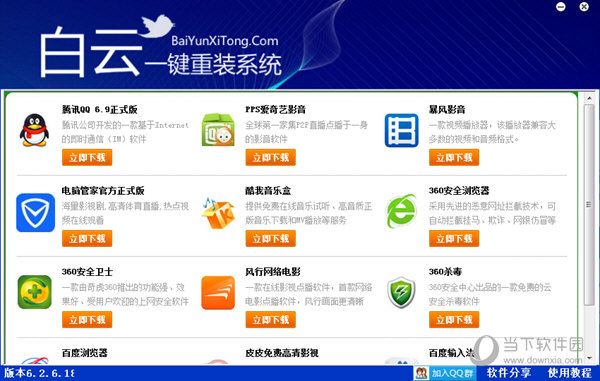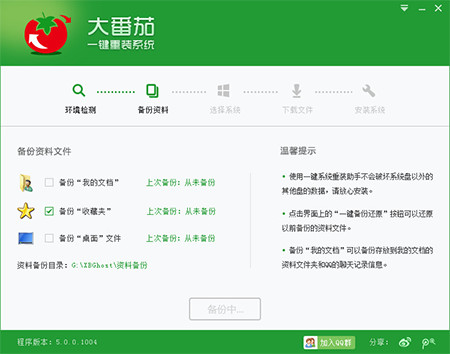win8任务栏自动隐藏后无法显示怎么办?
更新时间:2017-06-27 14:47:34
在win8系统中任务栏可以显示在屏幕的顶部、底部、左侧和右侧等各种法相,有的朋友为了美观,就把任务栏隐藏了起来,在设置隐藏后,只要把鼠标移动到对应的方向的边缘,即可正常显示。如因某些因素导致无法显示任务栏,不妨参考一下小编的解决办法,win8任务栏自动隐藏后无法显示怎么办?
1. 直接window键+X组合热键调出左下角的隐藏快捷菜单,然后选择控制面板。

win8任务栏自动隐藏后无法显示怎么办?
2.在右侧的类别查看方式选择小图标。

win8任务栏自动隐藏后无法显示怎么办?
3.然后在小图标的列表中找到任务栏图标并点击打开。

win8任务栏自动隐藏后无法显示怎么办?
4.在任务栏的属性中我们把之前的自动隐藏任务栏的选项给取消即可,这时候任务栏就会又自动出现啦。

win8任务栏自动隐藏后无法显示怎么办?
系统重装相关下载
Win8技巧相关推荐
重装系统软件排行榜
- 【一键重装系统】系统基地一键重装系统工具V4.0.8极速版
- 【重装系统软件下载】屌丝一键重装系统V9.9.0尊享版
- 【电脑重装系统】系统之家一键重装系统软件V5.3.5维护版
- 系统重装软件系统之家一键重装V1.3.0维护版
- 黑云一键重装系统软件下载免费版5.9.6
- 深度一键重装系统软件V8.8.5简体中文版
- 雨林木风一键重装系统工具V7.6.8贡献版
- 【重装系统】魔法猪一键重装系统工具V4.5.0免费版
- 系统基地一键重装系统工具极速版V4.2
- 【重装系统】无忧一键重装系统工具V5.8最新版
- 【电脑重装系统】黑云一键重装系统软件V4.2免费版
- 【电脑重装系统】系统之家一键重装系统V6.0精简版
- 小白一键重装系统v10.0.00
- 【电脑系统重装】小马一键重装系统V4.0.8装机版
- 【电脑重装系统】小马一键重装系统V7.5.3
重装系统热门教程
- 系统重装步骤
- 一键重装系统win7 64位系统 360一键重装系统详细图文解说教程
- 一键重装系统win8详细图文教程说明 最简单的一键重装系统软件
- 小马一键重装系统详细图文教程 小马一键重装系统安全无毒软件
- 一键重装系统纯净版 win7/64位详细图文教程说明
- 如何重装系统 重装xp系统详细图文教程
- 怎么重装系统 重装windows7系统图文详细说明
- 一键重装系统win7 如何快速重装windows7系统详细图文教程
- 一键重装系统win7 教你如何快速重装Win7系统
- 如何重装win7系统 重装win7系统不再是烦恼
- 重装系统win7旗舰版详细教程 重装系统就是这么简单
- 重装系统详细图文教程 重装Win7系统不在是烦恼
- 重装系统很简单 看重装win7系统教程(图解)
- 重装系统教程(图解) win7重装教详细图文
- 重装系统Win7教程说明和详细步骤(图文)